安装用于网络连接的打印机驱动程序(macOS)
在macOS下安装PPD文件(打印机驱动程序),然后通过系统首选项在计算机上注册机器。
安装PPD文件
 将光盘放到电脑中,单击[macOS]以显示[macOS PPD安装程序]文件夹。
将光盘放到电脑中,单击[macOS]以显示[macOS PPD安装程序]文件夹。
要从下载的文件安装驱动程序,则显示下载的文件所在的文件夹。
 双击程序包文件。
双击程序包文件。
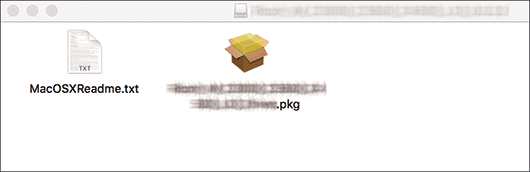
要从光盘安装,请双击[macOS]
 [macOS PPD安装程序]文件夹中的程序包文件。
[macOS PPD安装程序]文件夹中的程序包文件。当显示安装确认画面时,单击[继续]。
 在“介绍”画面上,单击[继续]。
在“介绍”画面上,单击[继续]。
 在“许可证”画面上,单击[继续],然后单击[接受]。
在“许可证”画面上,单击[继续],然后单击[接受]。
当提示选择驱动程序的安装位置时,请指定安装位置,并单击[继续]。
 单击[安装]。
单击[安装]。
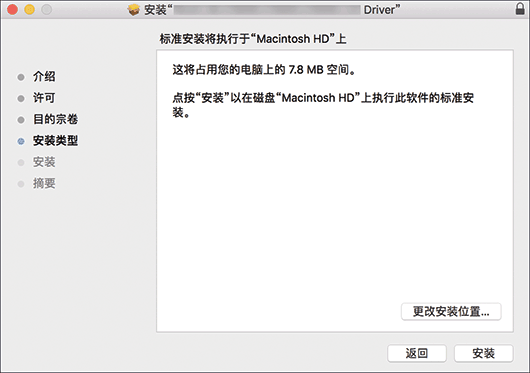
 输入电脑的用户名称和密码,然后单击[安装软件]。
输入电脑的用户名称和密码,然后单击[安装软件]。
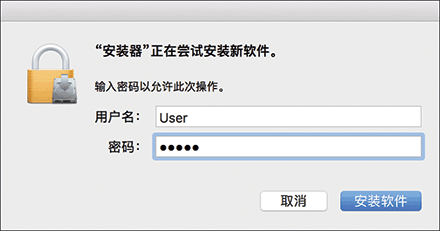
开始安装PPD文件。
 完成安装以后,单击[关闭]。
完成安装以后,单击[关闭]。
在[打印与扫描]或[打印机与扫描仪]中注册机器
在系统首选项中注册机器的PPD文件以启用打印。
 从Apple菜单中选择[系统首选项...]。
从Apple菜单中选择[系统首选项...]。
 单击[打印与扫描]或[打印机与扫描仪]。
单击[打印与扫描]或[打印机与扫描仪]。
 单击[+]。
单击[+]。
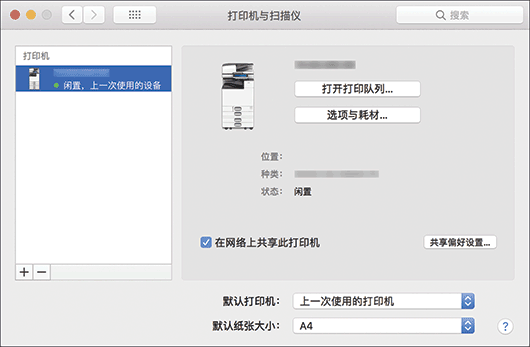
 单击[IP],并配置机器的信息。
单击[IP],并配置机器的信息。
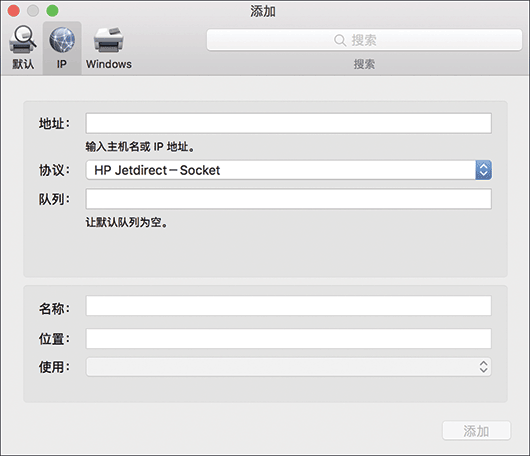
地址:输入机器的IP地址。
协议:选择 [HP Jetdirect - Socket]。
使用:检查是否显示机器名称。如果显示“通用PostScript打印机”,则输入的IP地址可能不正确。
即使IP地址正确,仍显示“通用PostScript打印机”时
检查机器和计算机的网络连接,然后重新注册。
机器连接到有线 LAN 时
检查电缆是否正确连接至机器。
当机器连接到无线 LAN 时
检查机器上的无线信号状态,然后检查是否有任何问题。
 检查机器名称是否添加到[打印与扫描]或[打印机与扫描仪]画面上。
检查机器名称是否添加到[打印与扫描]或[打印机与扫描仪]画面上。
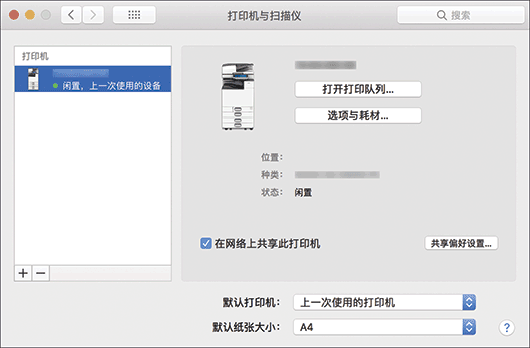
 关闭系统首选项画面。
关闭系统首选项画面。
指定选项设置
如果没有自动反映机器的选项配置,请在[打印与扫描]或[打印机与扫描仪]中选择机器上安装的选项。
 从Apple菜单中选择[系统首选项...]。
从Apple菜单中选择[系统首选项...]。
 单击[打印与扫描]或[打印机与扫描仪]。
单击[打印与扫描]或[打印机与扫描仪]。
 从列表中选择机器,然后单击[选项与耗材...]。
从列表中选择机器,然后单击[选项与耗材...]。
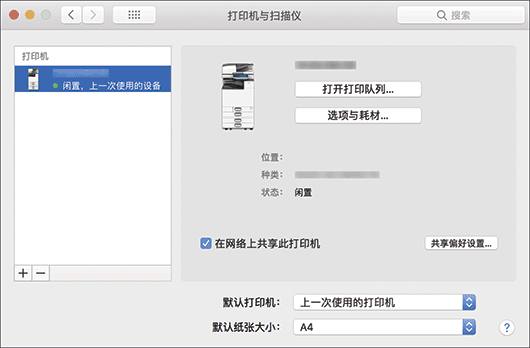
 单击[驱动程序]或[选项],选择机器上安装的选项,然后单击[好]。
单击[驱动程序]或[选项],选择机器上安装的选项,然后单击[好]。
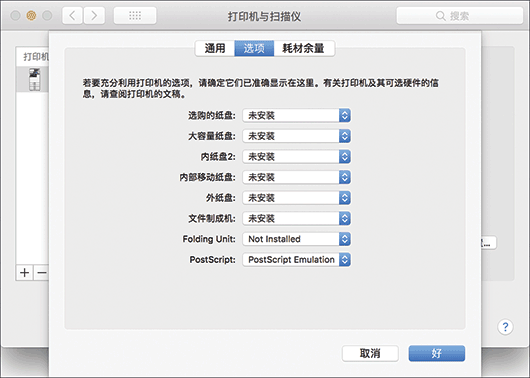
如果未显示可用选项,则IP地址输入不正确或未正确注册PPD文件。要输入IP地址或注册PPD文件,请参见本页上的 在[打印与扫描]或[打印机与扫描仪]中注册机器。
 关闭系统首选项画面。
关闭系统首选项画面。
